Advertentie
 De woorden "creatief" en "georganiseerd" worden zelden in dezelfde zin gebruikt. Meestal is het het een of het ander. Vaak kan creatief zijn echter helpen om georganiseerd te zijn en dat is overal op internet tal van gevallen. Een van die gevallen is hier in MakeUseOf in dit artikel. Misschien denkt u dat het kleuren van een map wordt georganiseerd, maar in combinatie met andere organisatorische gewoonten kan dit de manier veranderen waarop u uw bestanden beheert.
De woorden "creatief" en "georganiseerd" worden zelden in dezelfde zin gebruikt. Meestal is het het een of het ander. Vaak kan creatief zijn echter helpen om georganiseerd te zijn en dat is overal op internet tal van gevallen. Een van die gevallen is hier in MakeUseOf in dit artikel. Misschien denkt u dat het kleuren van een map wordt georganiseerd, maar in combinatie met andere organisatorische gewoonten kan dit de manier veranderen waarop u uw bestanden beheert.
Voordat we verder gaan, wil ik voorstellen dat je het MakeUseOf-artikel bekijkt Orde creëren vanuit chaos: 9 geweldige ideeën voor het beheren van uw computerbestanden Orde creëren vanuit chaos: 9 geweldige ideeën voor het beheren van uw computerbestandenHet is frustrerend, nietwaar als je dat bestand niet kunt vinden? Wanneer u elke denkbare map op uw computer hebt doorzocht en op de een of andere manier verloren bent gegaan... of erger nog, verwijderd. Nu zijn er uitstekende zoekhulpmiddelen voor Windows die ... Lees verder
, dat is een uitgebreide handleiding voor het organiseren van uw mappen en bestanden Rechtsaf manier. Mappen met kleurcodering zijn dat niet echt dat een groot voordeel als uw bestanden en mappen anderszins in een rommelige verwarring verkeren.Hoe kleurcodering van uw mappen u meer georganiseerd kan maken

Als u uw map Documenten opent, ziet deze er dan ongeveer zo uit?

Misschien heb je nog meer mappen dan hierboven afgebeeld. En als dat het geval is, heb je waarschijnlijk moeite om ze allemaal te onderscheiden. Mappen met kleurcodering zijn handig wanneer u wilt dat een map eruit springt. Er zijn bepaalde dingen die u kunt doen om gemakkelijker toegang te krijgen tot een gemeenschappelijke map, zoals het toevoegen aan de favorietenzijbalk of het vastzetten aan het Windows Explorer-pictogram in Windows 7. Maar ook dat kan niet te vaak worden gebruikt of wordt contraproductief.
Wat ik suggereer is een combinatie van organisatiemethoden en het integreren van kleurcodering in uw praktijken.
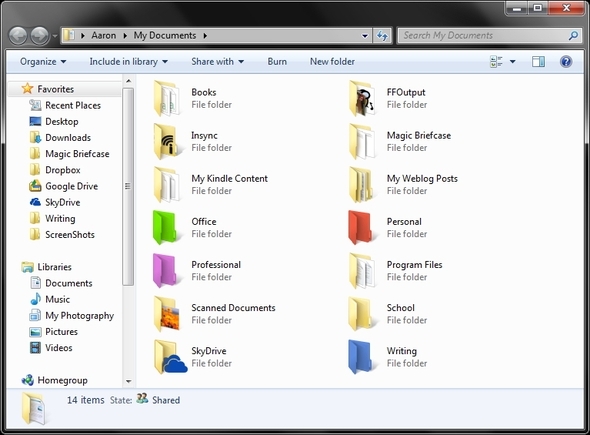
Zoals u kunt zien, zijn de kleurgecodeerde mappen aanzienlijk gemakkelijker te herkennen.
Twee programma's om één taak te volbrengen
Er zijn eigenlijk drie echt goede mapaanpassingsprogramma's beschikbaar. Maar door mijn onderzoek kwam ik een klein probleem tegen en ontdekte dat een van de programma's (ik zal het noemen) later) is niet compatibel met Vista of Windows 7 (ik veronderstel dat dit betekent dat het niet echt goed is, toch?). Ik was hierover behoorlijk in de war.
Mapkleuring [Niet meer beschikbaar]
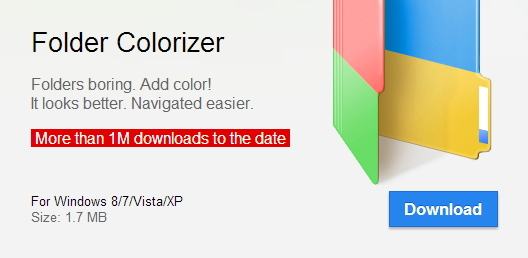
Folder Colorizer, gemaakt door Softorino, is een eenvoudig programma dat geweldig werkt. Ik wil echter een paar snelle "mededelingen" over het programma opmerken voordat we beginnen met het bekijken ervan.
Kijk eerst uit voor de "bloatware" bij het installeren van het programma. Zorg ervoor dat u het vakje uitschakelt.

Ten tweede, jij moet geef ze je e-mail voor speciale aanbiedingen om het programma gratis te gebruiken (voor zover ik weet is er geen betaalde optie om dit te omzeilen). Ik heb geprobeerd hier doorheen te klikken, maar het zou niet werken totdat ik een e-mail had verstrekt. Wat u nu zou kunnen proberen, is a tijdelijk e-mailadres Vijf gratis tijdelijke e-mailservices om spam te voorkomen Lees verder .
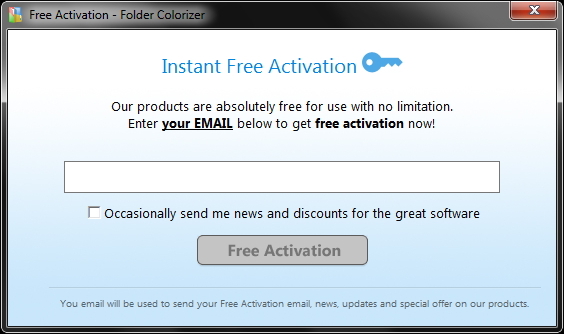
Nu verder met het programma zelf. Om te beginnen, klik met de rechtermuisknop op een reeds bestaande map, beweeg de muis over "Inkleuren!”En kies je kleur. Het is zo simpel. Houd er rekening mee dat u het venster mogelijk moet vernieuwen om wijzigingen te laten verschijnen.

Als u besluit dat u niet langer wilt dat een map wordt "ingekleurd", volgt u dezelfde stappen als wanneer u de kleur zou wijzigen, maar klikt u op "Oorspronkelijke kleur herstellen".
Maar wacht! Er is meer! Folder Colorizer biedt ook een mapkleurenmanager waarmee u kleuren kunt toevoegen en verwijderen, en u kunt aangepaste kleuren maken met het kleurenwiel. Om een kleur te verwijderen, beweeg je erover en klik je op de rode "x".
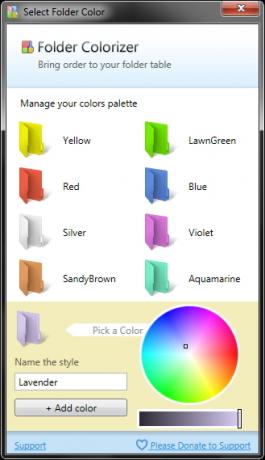
Ondanks de eerste paar slechte indrukken over het programma tijdens het installatieproces, was ik best tevreden over de eenvoud en nauwkeurigheid. En echt, "bloatware" is te verwachten met een gratis programma, dus daar sla ik zeker niet op. Het is gewoon goed om op de hoogte te zijn van en aan installeer niet alleen alles wat in het installatieproces zit Een eenvoudige checklist voor het veilig installeren van gratis software zonder alle rommelStel je voor - je hebt zojuist deze geweldige gratis software gevonden waar je enthousiast over bent vanwege alles wat het voor je kan doen, maar wanneer je het installeert, ontdek je dat het vol zit ... Lees verder op jouw computer.

Folderico, van Shedko, is een robuust kleurcoderingsprogramma voor mappen. Voordat ik er echter op inga, wil ik in het begin mogelijke verwarring voorkomen. Er zijn twee programma's met dezelfde naam en spelling. Men wordt echter gespeld met een hoofdletter "I", FolderIco. Dit programma komt niet overeen met Folderico van Shedko en de sfeer die ik kreeg was dat het probeerde het te kopiëren. Als iemand echter een andere ervaring heeft gehad met FolderIco, dan heet ik u welkom om uw mening te delen in de opmerkingen.
Nu door naar Folderico (hoop dat dat niet zo verwarrend was). U hoeft zich geen zorgen te maken dat u tijdens de installatie per ongeluk extra software installeert, wat een pluspunt is. Het doet ook geweldig werk door de functies ervan uit te leggen in een tutorial-type instelling op de hoofdpagina.
Folderico heeft naadloze integratie met Windows Verkenner en is toegankelijk via het contextmenu door met de rechtermuisknop op een map te klikken. De manier waarop het werkt in Windows 7 64-bit is echter anders dan hoe het werkt in andere versies, waaronder Windows 7 32-bit. Hieronder ziet u een afbeelding van de website die laat zien hoe u doorgaans met Folderico kunt communiceren. Dit geldt voor iedereen, maar Windows 7 64-bit.
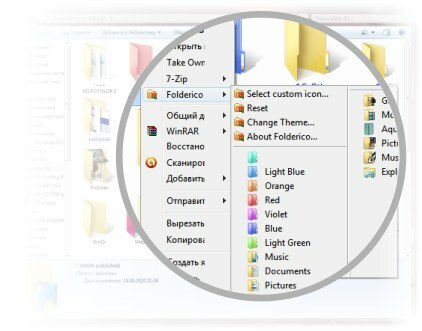
Zoals je kunt zien, heb je rechtstreeks toegang tot een flink aantal instellingen in het contextmenu. Als je echter Windows 7 64-bit hebt (wat ik heb), krijg je de "lichtgewicht versie".

Zodra u erop klikt, wordt u gevraagd naar het Folderico-programma (dit is hetzelfde als wanneer u gewoon op het pictogram op uw bureaublad Hoe u uw Windows-bureaublad voor eens en altijd opruimtRommel is schadelijker dan je denkt. Een opgeruimde Windows-desktop maakt het gemakkelijker om dingen te vinden, is prettiger om naar te kijken en vermindert stress. We laten u zien hoe u uw bureaublad op orde kunt krijgen. Lees verder .
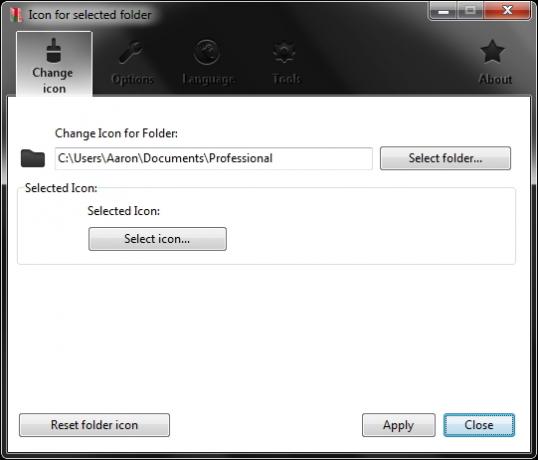
Vervolgens wilt u uw maptype selecteren. Er zijn twee thema's die bij Folderico worden geïnstalleerd, maar als je meer variatie wilt, er zijn nog een aantal thema's die u gratis kunt downloaden van de officiële website.

Nu u uw pictogram heeft geselecteerd, klikt u gewoon op 'Van toepassing zijn“. U zult ook merken dat als u de aanpassing ooit wilt verwijderen, u eenvoudig op de knop 'Mappictogram opnieuw instellen"Knop.
Laten we nu snel kijken wat Folderico ons nog meer te bieden heeft. Als het venster open is, zie je nog een paar knoppen - Opties, taal en Gereedschap. Ik veronderstel dat er ook de knop Over is, maar dat spreekt voor zich.

De meeste tools en opties zijn waarschijnlijk niet nodig voor de gemiddelde gebruiker. In de Optieskunt u wijzigen hoe een pictogram wordt geïnstalleerd, hoe pictogramnamen of nummers worden weergegeven in het contextmenu, zoals evenals enkele geavanceerde opties, zoals het toevoegen van een verborgen attribuut aan geëxtraheerde pictogrambestanden (die is ingeschakeld door standaard).

De Gereedschap tabblad geeft u enige controle over de integratie in de shell en het wijzigen van het bibliotheekpictogram.

Laten we het niet vergeten Taal tabblad wel. Er zijn nogal wat talen beschikbaar en als uw voorkeurstaal niet wordt weergegeven, kunt u dat doen download extra talen.

Merk op dat Folderico dat niet is enkel en alleen voor Windows 7, maar dat is het ook heeft een versie voor XP evenals een draagbare versie.
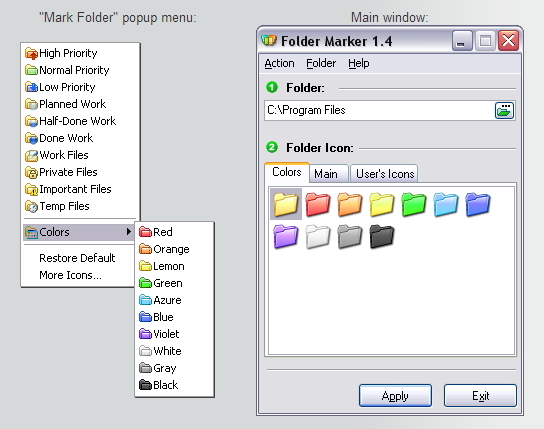
Toen ik dit uitprobeerde op mijn Windows 7-besturingssysteem, kon ik er niet achter komen of ik iets miste aan het programma, of ik het niet goed (onwaarschijnlijk) had geïnstalleerd of dat het programma defect was. Nou, het was een beetje een combinatie. ik was mist iets en het programma is ook defect (naar mijn mening).
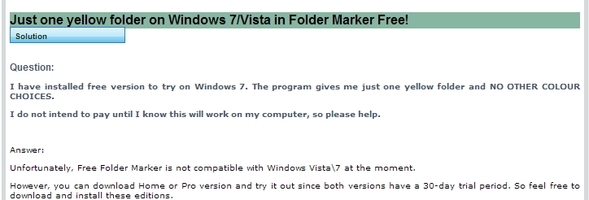
Alleen de premiumversies (Home en Pro) van Folder Marker zijn compatibel met Vista en Windows 7. Dus tenzij u XP gebruikt, is dit niet relevant voor u. Dat zou kunnen veranderen, maar vanaf nu is dat de huidige status. Ik heb niet de middelen gehad om dit programma daadwerkelijk te testen, maar Mark schreef er een tijdje geleden over op Geeks Are Sexy en hij had er goede dingen over te zeggen. Het is nogal jammer dat ze ervoor moeten zorgen dat ze het niet voor Windows 7 ontwikkelen.
Gevolgtrekking
Hoewel Windows-mappen met kleurcodering geen op zichzelf staande oplossing zijn voor bestandsbeheer en organisatie kan het een geweldige aanvulling zijn op uw methoden, terwijl u uw computer een beetje opfleurt creativiteit. Wat vindt u van mappen met kleurcodering? Zie je het als een nuttige aanvulling op je organisatiemethoden? Heb je het geprobeerd of wil je? Laat ons uw mening weten in de opmerkingen.
Afbeeldingscredits: 3d kleurrijke mappen op witte achtergrond via Shutterstock, Gekleurde mappen op een witte achtergrond gestapeld via Shutterstock, Mapmarkering, Folderico
Aaron is afgestudeerd als dierenartsassistent, met zijn voornaamste interesses in natuur en technologie. Hij geniet van het verkennen van het buitenleven en fotografie. Als hij niet door de interwebs schrijft of zich overgeeft aan technologische bevindingen, kan hij op zijn fiets de berghelling af bombarderen. Lees meer over Aaron op zijn persoonlijke website.

